Xbox Game Pass n'est pas un nouveau service pour les utilisateurs d'Android, mais il a fallu un peu plus de temps pour arriver sur iPhone et iPad en version bêta ouverte. Cela pourrait changer la donne pour les utilisateurs d'Apple, qui peuvent désormais accéder à l'immense bibliothèque de jeux de Game Pass n'importe où, n'importe quand.
Il y a beaucoup à apprendre sur le Xbox Game Pass. La quantité de jeux, les multiples niveaux et les paramètres peuvent être déroutants pour les nouveaux utilisateurs. Donc, dans ce guide, nous allons passer par des instructions étape par étape sur la façon de télécharger et de jouer au Xbox Game Pass sur iPhone et iPad. Vérifier Comment utiliser Xbox Game Pass sur votre appareil Android.

Qu'est-ce que le Xbox Game Pass ?

Xbox Game Pass est un service d'abonnement qui vous donne un accès illimité à une bibliothèque de jeux en constante évolution. Vous aurez également un accès dès le premier jour aux jeux Xbox Game Studios sans avoir à les acheter individuellement au prix fort. Considérez-le comme Netflix pour les jeux.
Il existe trois types d'adhésion à ce service, comme décrit dans Notre introduction au Game Pass. Mais si le mobile est votre appareil principal de choix, vous aurez besoin d'un abonnement Xbox Game Pass Ultimate.
Le plan Xbox Game Pass Ultimate vous coûtera 9.99 $ par mois. En retour, vous aurez accès à Xbox Game Pass, Xbox Live Gold et EA Play. Les avantages du Game Pass sont également disponibles pour les abonnés Ultimate.
L'une des meilleures choses à propos du Xbox Game Pass est qu'il vous permet de reprendre un jeu exactement là où vous l'avez laissé sur un autre appareil, comme votre Xbox Series X. Cette fonctionnalité permet un gameplay fluide sur une variété d'appareils différents, de sorte que vos jeux préférés seront toujours à vos côtés.
Bien que vous puissiez utiliser Xbox Game Pass avec d'autres consoles de jeu, vous n'avez besoin d'aucun autre matériel pour jouer à Xbox Game Pass sur votre iPhone ou iPad. Avec un abonnement Xbox Game Pass Ultimate, tout ce dont vous avez besoin pour jouer et profiter de tous les jeux proposés est votre téléphone.
À quels types de jeux pouvez-vous jouer sur Xbox Game Pass ?

Xbox Game Pass vous donne accès à une liste tournante de plus de 250 jeux de haute qualité disponibles sur consoles et PC. Vous aurez également un accès dès le premier jour aux énormes versions de Xbox Studios, comme Forza Horizon 5 et Halo Infinite.
Le plan Xbox Game Pass Ultimate comprend également EA Play, le service d'adhésion d'EA. EA Play vous donne un accès illimité à sa bibliothèque de titres populaires, tels que Les Sims 4 et It Takes Two. Vérifier Fonctionnalités Xbox Series X|S sous-estimées que vous devriez essayer.
De quoi avez-vous besoin pour commencer ?
La première chose dont vous avez besoin pour commencer à jouer au Xbox Game Pass sur votre iPhone ou iPad est un appareil iPadOS/iOS compatible. Pour télécharger et utiliser l'application Xbox Game Pass sur votre appareil iOS, vous devez disposer d'iOS 12 ou d'une version ultérieure. Vous devez également disposer d'au moins 76.2 Mo d'espace libre disponible sur votre appareil pour télécharger l'application.
Pour profiter du Xbox Game Pass sur votre appareil iOS, vous aurez besoin d'un forfait Xbox Game Pass Ultimate. Ce qui vous permet d'utiliser le cloud pour diffuser des jeux du serveur directement sur votre appareil mobile. De cette façon, vous pouvez jouer à des jeux conçus pour les appareils de jeu haut de gamme sur votre iPhone ou iPad sans avoir à les télécharger sur votre appareil.
Le streaming de jeux depuis le cloud nécessite une connexion Internet stable pour une expérience de jeu fluide. Pour cela, une connexion Wi-Fi solide est recommandée. Vous pouvez obtenir un résultat similaire avec la 5G, mais cela consommera probablement toutes vos données cellulaires à une vitesse record.
Comment configurer Xbox Game Pass sur iPhone et iPad
Dans la première étape pour configurer Xbox Game Pass sur iOS, vous devez vous diriger vers xbox.com/play. À partir de là, il vous suffit de vous inscrire au Xbox Game Pass Ultimate. Vous aurez alors la possibilité de télécharger automatiquement un raccourci d'application sur votre iPhone ou iPad.
Vous êtes maintenant libre de quitter le site Web. Accédez à la nouvelle application sur votre téléphone, ouvrez-la et connectez-vous. Maintenant, laissez-nous vous montrer comment utiliser Xbox Game Pass. Vérifier PlayStation Now vs Xbox Game Pass: quel est le meilleur?
Comment utiliser Xbox Game Pass sur iPhone et iPad
Maintenant que vous êtes inscrit au Xbox Game Pass, vous êtes prêt à commencer à jouer. Vous ne pouvez jouer à des jeux que via l'application. Donc, si vous n'avez pas chargé le raccourci sur l'écran d'accueil de votre téléphone plus tôt, vous pouvez le faire maintenant en cliquant sur n'importe quel jeu.
Appuyez sur le bouton Préparez-vous à jouer , et vous serez invité à ajouter à nouveau le raccourci à votre écran d'accueil. Cliquez sur l'icône centrale en bas de la fenêtre. Faites défiler vers le bas et appuyez sur Ajouter à l'écran d'accueil. De là, appuyez sur "Ajouter" dans le coin supérieur. Vous pouvez maintenant quitter le navigateur et accéder à l'application.
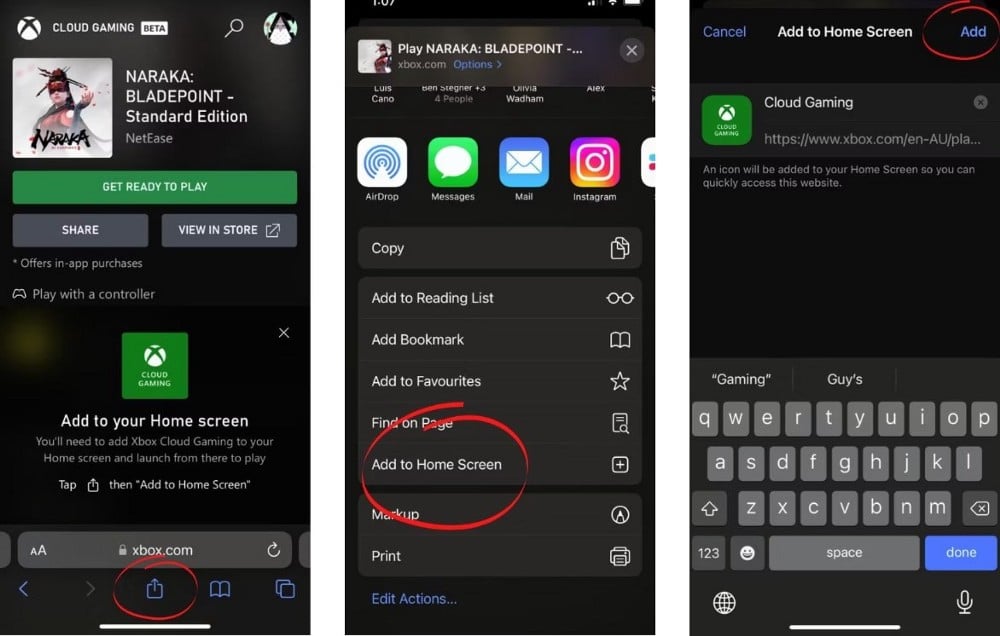
Une fois que vous êtes dans l'application et que vous vous êtes reconnecté, vous pouvez jouer à n'importe quel jeu de votre choix. Il existe des centaines de grands jeux disponibles sur l'application, donc en trouver un peut être écrasant. Si vous continuez à faire défiler l'écran d'accueil, vous trouverez des catégories que vous pouvez rechercher par vos genres préférés. Ces catégories vous facilitent la recherche du jeu parfait.
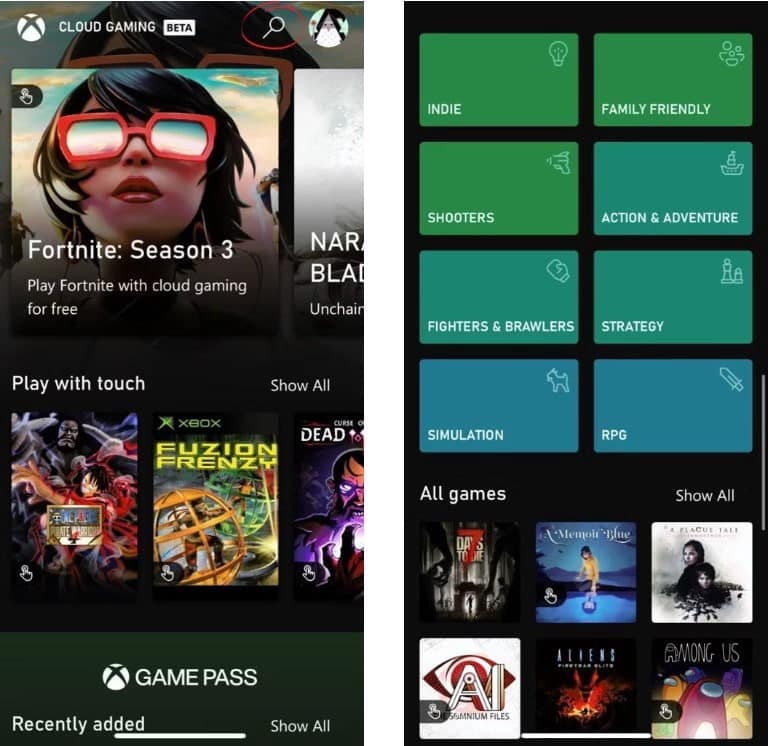
Si vous cherchez quelque chose de plus spécifique, vous pouvez rechercher un jeu spécifique en appuyant sur l'icône de recherche dans le coin supérieur de votre écran. Une fois que vous avez trouvé un jeu auquel vous aimeriez jouer, sélectionnez-le, appuyez sur play et commencez à jouer !
Quelles manettes pouvez-vous utiliser pour le Xbox Game Pass ?
Très peu de jeux prennent en charge le contrôle tactile pour les jeux mobiles. Ainsi, pour tirer le meilleur parti de vos jeux sur Xbox Game Pass, vous aurez besoin d'un contrôleur séparé.
Il existe de nombreux contrôleurs disponibles sur le marché qui peuvent se connecter à votre téléphone via Bluetooth. Certains d'entre eux incluent le contrôleur PlayStation 5 DualSense et le contrôleur sans fil Xbox. Vous pouvez le connecter via Bluetooth à n'importe quel appareil iOS exécutant iOS 13 ou une version ultérieure. Vérifier Comment connecter la console de jeu (joystick) à iPad ou iPhone.

Il existe de nombreuses options pour les contrôleurs sur le marché, telles que Clip de jeu mobile 8BitDo (photo ci-dessus). Il a un support pour placer un téléphone au-dessus des commandes. Ce qui est très pratique pour les jeux mobiles et élimine le besoin de caler votre téléphone sur une surface.

Alternativement, il existe de nombreux autres contrôleurs spécialement conçus pour les jeux mobiles sur le marché. Le contrôleur est Contrôleur Razer Kishi (photo ci-dessus) pour iOS est une excellente option. Le contrôleur se connecte via Bluetooth et maintient votre appareil, transformant essentiellement votre iPhone en Nintendo Switch.
Comment le Xbox Game Pass se compare-t-il à Apple Arcade ?
Xbox Game Pass est une énorme mise à niveau du service d'abonnement aux jeux actuellement proposé aux propriétaires d'Apple : Apple Arcade. Comme Xbox Game Pass, Apple Arcade facture également des frais mensuels. Apple Arcade vous coûtera 4.99 $ par mois pour accéder à l'immense bibliothèque de jeux.
Apple Arcade est moins cher, mais la qualité des jeux proposés n'est pas aussi avancée que les titres disponibles sur Xbox Game Pass. Xbox Game Pass propose de nombreux jeux populaires et premium pour PC et consoles à petit budget. La bibliothèque d'Apple Arcade se compose d'entrées plus décontractées comme Cozy Grove. Vérifier Comment commencer à jouer à des jeux avec Apple Arcade.
Les jeux Xbox Cloud à portée de main
Tout le monde ne veut pas s'immerger dans le jeu en déboursant de l'argent pour une plate-forme de jeu dédiée coûteuse. Xbox Game Pass sur iPhone et iPad donne aux joueurs une chance de tester les eaux et de voir s'ils apprécient l'expérience avant de décider de passer à l'étape suivante.
L'arrivée du Xbox Game Pass sur iOS est un énorme pas en avant pour Apple. Et nous sommes impatients de voir ce que l'avenir nous réserve pour iOS et les jeux en nuage. Vous pouvez voir maintenant Le cloud gaming est-il prêt à se généraliser en ce moment ?







